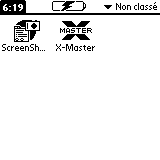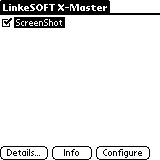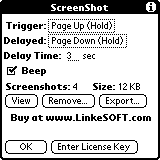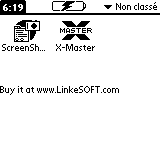De temps en temps, je dois faire des captures d’écran sur un Palm. Et comme j’ai dû un peu chercher, je me dis que ça peut intéresser quelqu’un d’autre (pourquoi pas).
Bon, je suppose que vous avez un Palm Desktop qui fonctionne pour la synchronisation et que vous savez installer un programme. Le programme que j’utilise (ScreenShot de chez LinkeSOFT) a l’avantage de pouvoir encore être téléchargé en 2018 sur le site de l’éditeur. Par contre, visiblement, impossible de l’acheter, donc je vous présenterais ma méthode de hackzor dans la suite. J’utilise une machine Windows pour les captures parce qu’il existe un logiciel pour convertir les images directement, alors que sous macOS, il faut passer par GraphicConverter.
Première étape, donc, installer le logiciel. Il s’agit de deux programmes Palm (si vous avez un Palm sous Palm OS 4.1 ou moins) à synchroniser. Il faut aussi installer le conduit pour le bon utilisateur, qui va aussi installer son petit logiciel. Une fois dans le Palm, il faut lancer X-Master et activer ScreenShot. Ensuite, vous pouvez configurer les touches de capture. Par défaut, c’est le bouton Up qui capture directement (avec une pression longue) et le bouton Down, lui, capture avec un délai réglable.
Pour récupérer les captures, rien de compliqué : elles se retrouvent dans un dossier screenshots dans Mes Documents (en tout cas sous Windows XP), en format BMP. Les captures possèdent un petit watermark, mais il est assez facile de l’effacer (c’est ça ma méthode de hackzor) : faites plusieurs captures. Sa position change, donc n’importe quel outil qui gère les calques va permettre de l’effacer. C’est un peu crade, mais en même temps les liens pour acheter le programme (au moins en version Palm OS 4.1) ne fonctionnent plus.